Obsah
Pri používaní programu MS Excel niekedy potrebujeme vymeniť stĺpce. Existuje mnoho jednoduchých spôsobov, ako vymeniť stĺpce v programe Microsoft Excel. Tu uvádzam päť rýchlych metód, ktoré šetria čas. Ak budete postupovať podľa týchto metód, ľahko vymeníte stĺpce v Excel .
Stiahnite si cvičebnicu
Stiahnite si tento cvičebný zošit, aby ste si počas čítania tohto článku precvičili svoje zručnosti.
Výmena stĺpcov.xlsx5 metód na výmenu stĺpcov v programe Excel
Povedzme, že máme súbor údajov, v ktorom Krstné mená , Priezviská, a ich Platy s Krajiny sú uvedené v stĺpci B , stĺpec C , stĺpec E, a stĺpec D resp. názvy sme prevzali náhodne. Pomocou týchto stĺpcov budeme musieť v programe Excel vymeniť stĺpce. V tejto časti si rozoberieme šesť jednoduchých a časovo nenáročných metód, ako to urobiť.

1. Použitie metódy posunu na výmenu stĺpcov v programe Excel
V tejto metóde budeme vymieňať medzi Platy stĺpec ( Stĺpec E ) a Krajiny stĺpec( Stĺpec D ). Postupujte podľa krokov na výmenu stĺpcov v Excel .
Krok 1:
V tomto okamihu vyberiete bunku E3 a stlačte tlačidlo Kláves Shift a Dole pole na klávesnici a týmto spôsobom vyberte až bunky E11 .
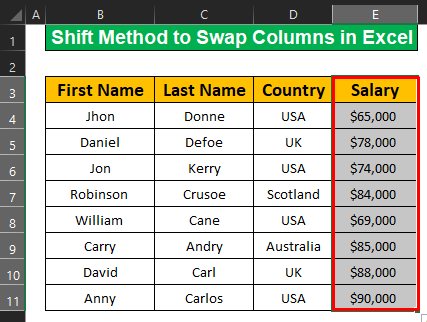
Krok 2:
Teraz presuňte kurzor myši na ľubovoľnú okrajovú stranu vybranej oblasti. Potom sa objaví znamienko so štyrmi smerovými šípkami a stlačte a podržte tlačidlo kláves Shift a stlačením tlačidla Ľavé tlačidlo myši presunúť na požadované miesto, kde sa objaví zvislá tučné písmo sa zobrazí riadok.
Krok 3:
Nakoniec uvoľnite Kliknutie ľavým tlačidlom myši a Zmena tlačidlá sériovo a stĺpec E a stĺpec D navzájom si ich vymeniť.

Prečítajte si viac: Ako vymeniť bunky v programe Excel (3 jednoduché metódy)
2. Vloženie metódy vyrezania a vloženia na výmenu stĺpcov v programe Excel
Po vykonaní Metóda posunu , Tu sa dozvieme o Metóda vystrihnutia a vloženia . Teraz budeme vymieňať medzi stĺpec C a stĺpec D . Pre výmenu týchto dvoch stĺpcov v Excel , môžeme postupovať podľa týchto krokov:
Krok 1:
- Najprv vyberiete stĺpec C

Krok 2:
- Potom stlačte tlačidlo Ctrl + X na klávesnici.
- Teraz vyberte bunku E5 V tejto bunke stlačte Kliknite pravým tlačidlom myši na stránku na vašom Myš potom sa zobrazí okno.
- Potom kliknite na Vloženie vyrezaných buniek

Krok 3:
Po vykonaní tohto postupu budeme môcť konečne vymeniť požadované stĺpce ako na obrázku uvedenom nižšie.
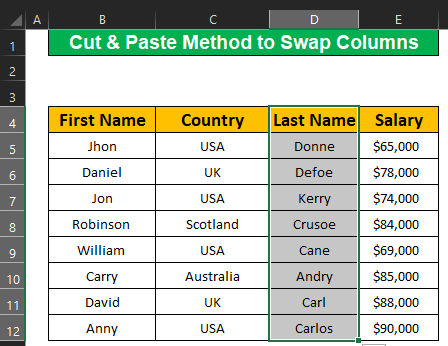
Prečítajte si viac: Ako vymeniť stĺpce a riadky v programe Excel (6 jednoduchých metód)
3. Použitie metódy príkazu Domov na výmenu stĺpcov v programe Excel
Predpokladajme, že pre náš súbor údajov chceme vymeniť stĺpce medzi Stĺpec E a Stĺpec C spolu s Stĺpec D . Postupujme podľa nasledujúcich krokov na výmenu stĺpcov v Excel .
Kroky :
- Najprv vyberte stĺpec E

- Potom prejdite na Domovskú stránku Ponuka Potom prejdite na Príkaz schránky a kliknite na Vystrihnutý nápis .

- Potom vyberte bunku C4 a stlačte Kliknite pravým tlačidlom myši na stránku na vašom Myš na bunke a okamžite sa pred vami objaví nové okno. V tomto okne kliknite na Vloženie vyrezaných buniek .
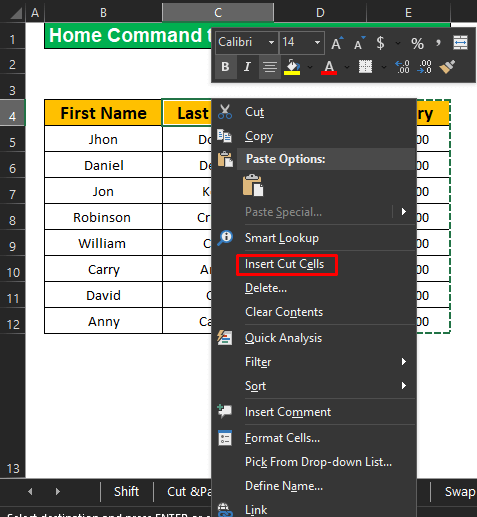
- Nakoniec získate výstup.

Prečítajte si viac: Ako vymeniť riadky v programe Excel (2 metódy)
Podobné čítania
- Ako skryť stĺpce v programe Excel (4 jednoduché metódy)
- Uzamknutie stĺpcov v programe Excel (4 metódy)
- Ako zmraziť stĺpce v programe Excel (5 metód)
- Výmena osí v programe Excel (2 jednoduché spôsoby)
4. Použitie metódy klávesových skratiek vo viacerých stĺpcoch v programe Excel
Teraz vymeníme stĺpec B so stĺpcom C pomocou Klávesové skratky Metóda. Pre výmenu týchto dvoch stĺpcov v Excel najprv vyberte stĺpec B a potom stlačte Ctrl + X
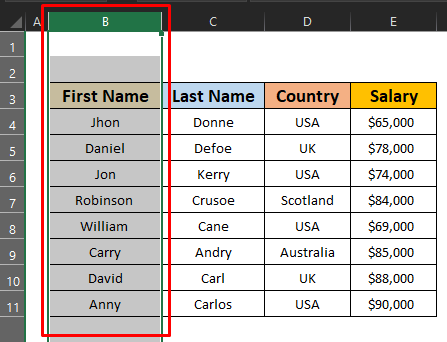
Teraz vyberte stĺpec C a podržte Ctrl + Znak plus (+) na numerickej klávesnici.

Potom vyberte stĺpec C a stlačte Ctrl+X .
Opäť vyberte stĺpec B a stlačte Ctrl + Znak plus (+) na numerickej klávesnici.
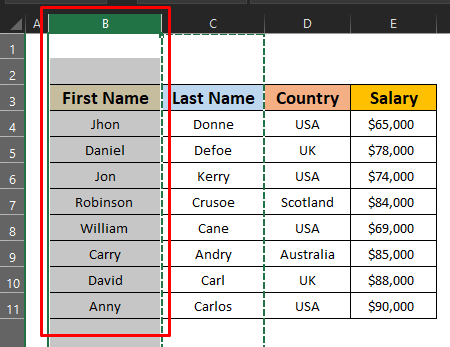
Nakoniec získame výstup metódy klávesových skratiek.
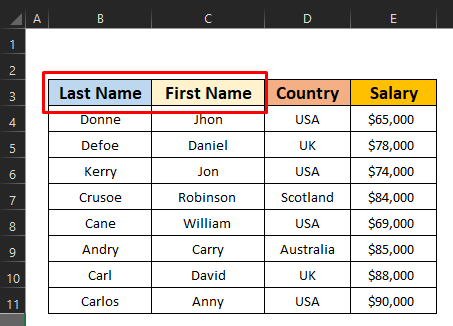
5. Vykonajte príkaz Sort na výmenu stĺpcov v programe Excel
Môžete tiež zavolať Metóda SORT . Metóda výmeny viacerých stĺpcov . Pretože v tejto metóde vymieňame viacero stĺpcov v Excel . Postupujme podľa týchto krokov:
Krok 1:
- Najprv klasifikujeme stĺpce Mená, priezviská, krajiny, a Platy ako 2, 3, 4, a 1

Krok 2:
Potom prejdite na Údaje a vyberte položku Triediť príkaz z Triedenie & amp; Filter po výbere rozbaľovacieho zoznamu. SORT sa zobrazí dialógové okno a potom klikne na Možnosti a potom vyberie tlačidlo s názvom Zoradiť zľava doprava Potom stlačte tlačidlo V PORIADKU.

- Potom stlačte tlačidlo Zoradiť podľa a vyberte riadok3 a nakoniec stlačte OK v dialógovom okne.

- Vykonaním všetkých vyššie uvedených krokov budete vymenení medzi stĺpcami ako na obrázku, ktorý je uvedený nižšie.

Čo si treba zapamätať
- môžete použiť klávesové skratky ako Ctrl + X , Ctrl + C a Ctrl + P na Rez , Kopírovať a Vložiť na výber stĺpca alebo riadku.
- Pomocou Príkaz SORT na výmenu stĺpcov v Excel postupujte podľa pokynov:
Údaje> Zoradiť> Možnosti> Zoradiť zľava doprava> OK> Zoradiť podľa riadku> OK
Záver
V tomto článku sa venujem piatim najjednoduchším metódam výmeny stĺpcov v Excel . Dúfam, že vám to pomôže! Ak máte akékoľvek otázky, návrhy alebo spätnú väzbu, dajte nám vedieť v časti s komentármi. Vaša spätná väzba je pre nás inšpiráciou.

